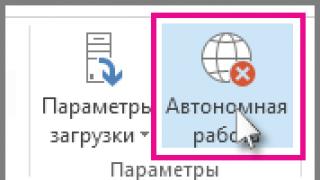Una delle qualità più importanti richieste ad un buon smartphone è la capacità di riprodurre correttamente il suono quando si parla e si ascoltano le suonerie. Accade spesso che l'altoparlante esterno o interno o le cuffie non funzionino a piena capacità. Le prestazioni del microfono, delle cuffie e del segnale di chiamata possono essere notevolmente migliorate se si conoscono alcuni semplici segreti.
Aumento del volume delle cuffie
Accade spesso che, per preoccupazione degli utenti, i produttori riducano il suono delle cuffie per proteggerle dai danni all'udito. Se vuoi aggirare questa limitazione, devi accedere al file system e correggerlo. Puoi installare un terminale con Cydia o montare il telefono come partizione del computer.

La seconda opzione è più conveniente. Tutto quello che devi fare è installare Phone Disk e ordinare i file del tuo smartphone:
- Vai alla sezione Libreria, scheda Preferenze. Nel file com.apple.celestial.plist, il numero 1 viene inserito nella riga Audio/Video. Tutte queste azioni vengono eseguite in una copia del file sul computer, dopodiché viene trasferito sul telefono invece che sulla vecchia versione. La modifica può essere eseguita utilizzando Xcode o qualsiasi utilità simile.
- Il documento plist viene quindi modificato. Lì vedrai i nomi delle regioni e il significato del suono. Ad esempio, potrebbe essere l'83%. È necessario impostarlo al 100% (numero 1). Quindi salva il file modificato e scaricalo sul tuo telefono.
- Riavvia il dispositivo. Successivamente, lo smartphone dovrebbe produrre il suono alla massima potenza.
Il problema è che nelle nuove versioni di iOS l'installazione degli aggiornamenti è accompagnata dal ripristino delle impostazioni originali. Quindi dovrai effettuare il jailbreak regolarmente.

Ottimizzazione delle prestazioni audio degli altoparlanti
Per migliorare le prestazioni del tuo altoparlante iOS, dovresti:
- Utilizzare il set di impostazioni standard. I pulsanti necessari si trovano sul touch screen e sul dispositivo stesso. L'estremità della custodia è dotata di un pulsante argentato. Per migliorare l'udibilità della chiamata, premere la sua parte superiore.
- Se queste manipolazioni non hanno esito positivo, dovrai continuare senza il pulsante. Sul touchscreen, apri Impostazioni e vai su Suoni. Sposta il cursore sullo speciale pannello blu verso destra.
- I passaggi precedenti potrebbero non portare al risultato desiderato e l'utente sarà comunque insoddisfatto del suono standard dello smartphone. Quindi devi lavorare con i file di sistema del dispositivo.
- Seguire il seguente percorso: “Sistema” - “Libreria” - “Frameworks” - “Celestial.framework”. Avrai bisogno del documento SystemSoundMaximumVolume. Contiene informazioni relative al suono massimo dell'intero sistema. L'impostazione predefinita è 0,7. Dovresti impostarlo su 0,99 e riavviare il gadget.

Inoltre, dovresti pulire regolarmente gli altoparlanti con una spazzola con setole morbide, pulite e asciutte. La custodia protettiva "mangia" anche parte del suono, quindi scegli i modelli che forniscono la massima trasmissione del suono.
Recentemente, nelle discussioni sull'articolo, il nostro lettore ha notato che gli iPhone europei suonano Tranquillo a causa delle restrizioni legali in questi paesi.
“Per superare la certificazione nei paesi europei, il suono emesso dal gadget tramite le cuffie non deve essere più forte di 80 dB. Gli standard di altri paesi di solito limitano questo indicatore a 100-110 dB.”
Questa non è la prima volta che ne sento parlare. E ho deciso di verificare quanto sia evidente la differenza sull'attuale linea iPhone 7/7 Plus.
Limitazione visiva
Su un iPhone europeo, quando alzi il volume delle cuffie, le divisioni visive diventano gradualmente gialle, poi rosse. In russo sono sempre bianchi.

Né il lampeggiamento né la modifica della regione rimuoveranno le restrizioni di avviso dall'interfaccia. Se sono fastidiosi, non si può fare nulla.
Confrontando il volume
Ho iniziato con la cosa più semplice: per ogni evenienza, ho confrontato il volume sugli altoparlanti integrati. Non ho sentito la differenza e non avrei dovuto.
Successivamente ho collegato gli EarPods in dotazione tramite il connettore Lightning. L'ho ascoltato a lungo, ho riprodotto diversi brani, ma il volume era quasi identico, con un leggero vantaggio rispetto all'iPhone russo.

La cosa più interessante è l'ascolto tramite cuffie monitor di dimensioni standard collegate tramite un adattatore Lightning/3,5 mm.
Differenza C'è. E abbastanza significativo.
L'iPhone russo ha scosso così tanto la mia Sennheiser HD 650 che all'improvviso ho voluto renderlo più silenzioso. L'europeo si sentiva come se stesse consegnando il 75-80% di questo volume.

L'ho collegato agli altoparlanti di casa: il risultato è stato lo stesso. Il PCT è notevolmente più rumoroso.

Lo stesso vale per gli altoparlanti Bluetooth: non c'è differenza. Anche le restrizioni visive scompaiono.
In conclusione
Sì, gli iPhone europei producono un suono più silenzioso. E in pratica questo può essere riscontrato.
Ma difficilmente noterei queste restrizioni. Sul mio iPhone dalla Germania ascolto la musica a circa il 70-80% del volume massimo. Ma non sono sicuro che questo basterebbe nella metropolitana o nei trasporti rumorosi.
Considerando che utilizzo più spesso gli AirPod wireless, il problema praticamente scompare: non ci sono restrizioni sulle connessioni Bluetooth.
PS La comunità del jailbreak ha imparato a bypassare le restrizioni sul volume apportando modifiche ai file di sistema. Ma non esistono modalità ufficiali.
Fai attenzione quando acquisti. Se ti piace ascoltare la musica ad alto volume, gli iPhone europei non fanno per te. Tenendo conto del fatto che i prezzi dei rivenditori ufficiali sono diminuiti, puoi dare un'occhiata più da vicino
Alza il volume del tuo iPhone!
Non sei soddisfatto del volume della musica sul tuo iPhone? Puoi risolvere questo problema senza acquistare un altoparlante esterno. In questa guida abbiamo parlato delle impostazioni speciali di iOS che permettono di aumentare il volume della musica su qualsiasi modello di iPhone.

Importante! Notiamo subito che puoi aumentare il volume su un iPhone utilizzando questo metodo solo nell'applicazione Musica.
Passaggio 1. Vai al menu " Impostazioni» → « Musica».

Passaggio 2. Selezionare la sezione " Limite di volume" e assicurati che la limitazione del volume non sia abilitata sul tuo iPhone. Se necessario, disattivare " Limite di volume (UE)" e imposta il volume dell'iPhone al massimo.

Passaggio 3. Ritorna al menu precedente " Musica" e seleziona la sezione " Equalizzatore».
Passaggio 4. Seleziona la casella " A tarda notte».

Pronto! Subito dopo aver attivato l'equalizzatore, puoi controllare il volume del tuo iPhone. Avvia l'app Musica e inizia a riprodurre qualsiasi brano. Noterai sicuramente che il volume è aumentato parecchio. Per valutare più chiaramente l'aumento di volume, puoi andare alla sezione " Impostazioni» → « Musica» → « Equalizzatore"e rimuovi le impostazioni dell'equalizzatore durante la riproduzione di musica.
Chiariamo anche che il volume di riproduzione aumenta sia attraverso gli altoparlanti che quando si ascolta la musica tramite le cuffie.
Penso che non sbaglierò se presumo che quasi tutti gli utenti iPhone ascoltare la musica dal proprio dispositivo (e Jobs stesso ha ordinato agli utenti iPod!). Tuttavia, ci sono anche persone che non sono soddisfatte del suono prodotto dall'i-device per una serie di motivi. Questo articolo è una sorta di programma educativo sul miglioramento della qualità del suono.
Modificando solo 2 punti in Impostazioni, rimarrai almeno sorpreso di quanto possano diventare ricche e vibranti le canzoni familiari.
- Vai su Impostazioni, quindi vai alla scheda Musica;
- Cerchiamo la riga Sound check e spostiamo lo slider sulla posizione On;
- Successivamente, clicca sulla voce Equalizzatore e seleziona l'add-on più adatto e rilevante per la musica che stai ascoltando (Rhythm and Blues, Rock, Pop, ecc.)


Quando il sottoscritto ha iniziato a scrivere questo articolo, pensava che il pubblico principale dei lettori sarebbe stato quello principianti, pertanto, di seguito leggerete la spiegazione di ogni punto.
Controllo del suono: Non ho dubbi che tu abbia notato più di una volta che alcune registrazioni audio suonano molto più silenziose o, al contrario, più forti di altre. Per non rendere difficile all'utente modificare ogni volta la posizione del volume selezionato, SoundChek si farà carico di questo lavoro, regolando automaticamente i parametri. Ciò significa che Earth Song di Michael Jackson non suonerà troppo tranquillo e Midnight Messiah dei famosi ragazzi di Powerwolf non ti farà esplodere i timpani.
Equalizzatore(dall'inglese equalize - equalize; anche EQ) - un componente aggiuntivo che consente di equalizzare la frequenza del suono in uscita in relazione alle esigenze dell'utente. In poche parole, un equalizzatore ti consente di aggiungere più frequenze basse o alte, migliorare i bassi o rimuoverli del tutto. Questo programma (ovviamente, se “regolerai” correttamente tutti i parametri) migliorerà la qualità del suono.
PS Ricorda che la modifica dei parametri che ho descritto è valida solo per l'applicazione Musica standard in iOS. L'utilizzo di applicazioni audio di terze parti invaliderà tutte le impostazioni.